دسترسی به سرور مجازی از طریق دستگاههای مختلف به یکی از ضروریات بسیاری از کسبوکارها و کاربران حرفهای تبدیل شده است. یکی از پرکاربردترین سیستمهای مورد استفاده در این حوزه، سرور مجازی ویندوز است که قابلیتهای متعددی را برای کاربران فراهم میآورد.
اما در برخی مواقع، نیاز به دسترسی سریع و راحت به این سرورها از دستگاههای همراه، به ویژه آیفون، احساس میشود. اگر شما هم از سرور مجازی ویندوز برای انجام فعالیتهای مختلف خود استفاده میکنید و به دنبال روشی ساده و سریع برای اتصال به آن با گوشی آیفون خود هستید،
اگر به دنبال مراحل اتصال به vps با دستگاه آیفون هستید این مقاله دقیقاً برای شما نوشته شده است، در این مقاله راهنمای جامع، گامبهگام شما را با روشهای اتصال به سرور مجازی ویندوز از طریق آیفون آشنا میکنیم. با کمک این آموزش، میتوانید بدون هیچگونه مشکلی به سرور خود متصل شوید و به راحتی کارهای روزمره و ضروریتان را از طریق گوشی موبایل خود انجام دهید، این فرآیند به شما این امکان را میدهد که در هر زمان و مکانی، حتی در حین حرکت، به سرور خود دسترسی داشته باشید و بهرهوری خود را به حداکثر برسانید.
چرا اتصال به سرور مجازی ویندوز با آیفون مهم است؟
اتصال به سرور مجازی ویندوز از طریق آیفون به دلایل مختلفی اهمیت دارد، یکی از اصلیترین دلایل، افزایش دسترسی و انعطافپذیری در انجام کارها است. با اتصال به سرور مجازی ویندوز از گوشی آیفون، میتوانید در هر زمان و مکانی به محیط کاری خود دسترسی داشته باشید، بدون آنکه محدود به دسکتاپ یا لپتاپ خود باشید.
این ویژگی برای افرادی که نیاز به کار مداوم با سرور و سیستمهای ویندوزی دارند، بسیار مفید است. علاوه بر این، در مواقع اضطراری، زمانی که دسترسی به دستگاههای دیگر ممکن نیست، آیفون به عنوان یک ابزار کاربردی برای مدیریت سرور و انجام وظایف ضروری عمل میکند.
در دنیای امروز که حرکت به سمت کارهای دورکاری و مدیریت آنلاین روزافزون است، این قابلیت میتواند بهرهوری و انعطافپذیری کاربر را به طور قابلتوجهی افزایش دهد.
ابزارهای مورد نیاز برای اتصال به سرور مجازی ویندوز از آیفون
برای اتصال به سرور مجازی ویندوز از آیفون، شما به برخی ابزارها و نرمافزارهای خاص نیاز دارید که این فرآیند را برای شما تسهیل میکنند. اولین و مهمترین ابزار، نرمافزار “Microsoft Remote Desktop” است که به صورت رسمی توسط مایکروسافت برای اتصال به سیستمهای ویندوزی طراحی شده است.
این اپلیکیشن به شما این امکان را میدهد که از طریق رابط کاربری ساده و کاربرپسند، به سرور مجازی ویندوز خود متصل شوید و به انجام کارهای مختلف بپردازید. در کنار این نرمافزار، شما به اطلاعاتی مانند آیپی سرور، نام کاربری و رمز عبور دسترسی نیاز دارید تا بتوانید به سرور خود متصل شوید.
همچنین، اطمینان از اینکه سرور مجازی شما تنظیمات دسترسی ریموت را فعال کرده باشد، ضروری است. این ابزارها و تنظیمات ساده به شما کمک میکنند تا به راحتی و بدون مشکلات فنی، به سرور خود دسترسی داشته باشید.
گامهای اتصال به سرور مجازی ویندوز با آیفون
جهت اموزش کامل اتصال به vps با گوشی آیفون با ما همراه باشید.
گام 1: نصب اپلیکیشن Microsoft Remote Desktop از App Store
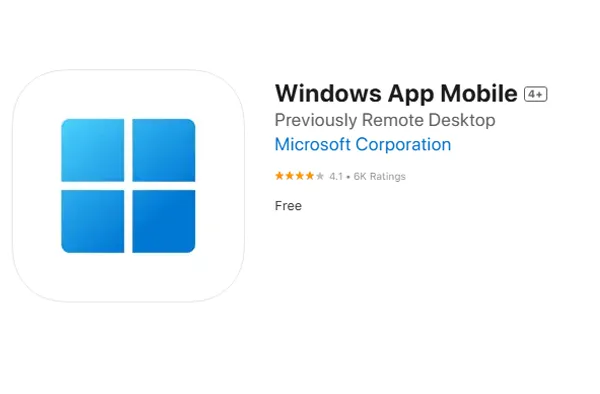
اولین گام برای اتصال به سرور مجازی ویندوز از آیفون، نصب نرمافزار مناسب است. برای این کار، به اپلیکیشن “Microsoft Remote Desktop” نیاز دارید که به راحتی از App Store قابل دسترسی است. وارد App Store شوید و در قسمت جستجو عبارت “Microsoft Remote Desktop” را تایپ کنید.
پس از یافتن اپلیکیشن، روی دکمه نصب (Install) کلیک کنید و منتظر بمانید تا اپلیکیشن بر روی گوشی شما دانلود و نصب شود. این اپلیکیشن به شما این امکان را میدهد که از طریق آیفون به سرور ویندوزی خود وصل شوید و تمام امکانات سیستمعامل ویندوز را در اختیار داشته باشید. پس از نصب، آیکون برنامه بر روی صفحه اصلی گوشی شما ظاهر خواهد شد.
گام 2: تنظیمات سرور مجازی ویندوز برای اتصال ریموت
قبل از اینکه به سرور مجازی ویندوز از آیفون خود متصل شوید، باید مطمئن شوید که تنظیمات سرور برای پذیرش اتصالات ریموت فعال است. برای انجام این کار، وارد تنظیمات سرور مجازی ویندوز خود شوید و مطمئن شوید که قابلیت “Remote Desktop” یا همان دسترسی ریموت فعال شده باشد.
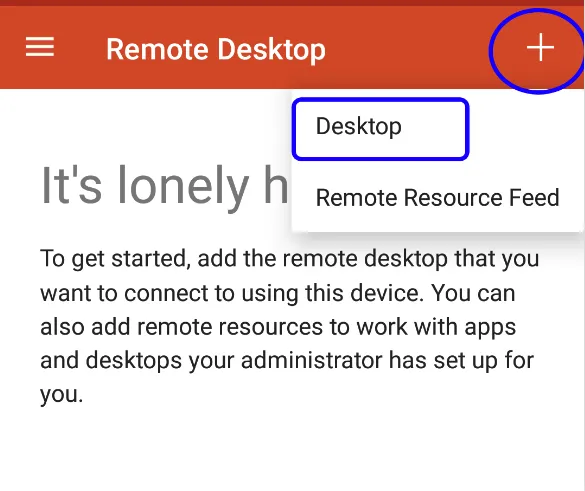
برای این کار، در ویندوز به بخش Control Panel بروید و سپس گزینه System and Security را انتخاب کنید. در این بخش، روی System کلیک کنید و از سمت چپ، گزینه Remote settings را انتخاب کنید. در پنجرهای که باز میشود، تیک گزینه Allow remote connections to this computer را بزنید و روی “OK” کلیک کنید. این تنظیمات به سرور شما اجازه میدهند تا اتصالات ریموت را بپذیرد.
گام 3: ورود اطلاعات مورد نیاز برای اتصال
برای اتصال به سرور مجازی ویندوز، شما به اطلاعات خاصی نیاز دارید که باید آنها را در اختیار داشته باشید. این اطلاعات شامل آدرس IP سرور، نام کاربری و رمز عبور است، آدرس IP سرور معمولاً در پنل مدیریتی سرور یا ایمیلی که از ارائهدهنده سرور دریافت کردهاید موجود است.
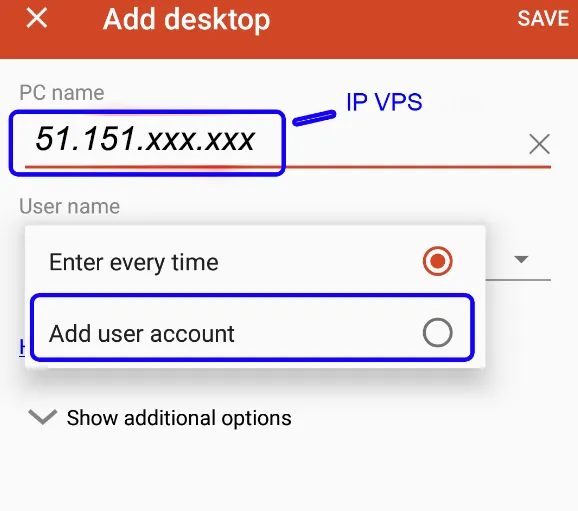
نام کاربری و رمز عبور نیز معمولاً از زمان راهاندازی اولیه سرور در اختیار شما قرار میگیرد. در صورتی که این اطلاعات را ندارید، میتوانید از ارائهدهنده سرویس مجازی خود درخواست کنید. پس از اینکه این اطلاعات را جمعآوری کردید، برای مرحله بعدی آماده خواهید بود.
گام 4: پیکربندی اپلیکیشن Microsoft Remote Desktop
حالا که اپلیکیشن را نصب کردهاید و اطلاعات مورد نیاز را در اختیار دارید، وقت آن است که این اطلاعات را در اپلیکیشن وارد کنید. اپلیکیشن Microsoft Remote Desktop را باز کنید و روی علامت “+” که در بالای صفحه قرار دارد، کلیک کنید تا یک اتصال جدید اضافه کنید.
در پنجرهای که باز میشود، آدرس IP سرور خود را وارد کنید و سپس نام کاربری و رمز عبور خود را در فیلدهای مربوطه وارد کنید. این اطلاعات باید دقیقاً مطابق با دادههای ارائهشده از سوی سرویسدهنده شما باشد. پس از وارد کردن این اطلاعات، روی دکمه Save کلیک کنید تا اتصال جدید ذخیره شود.
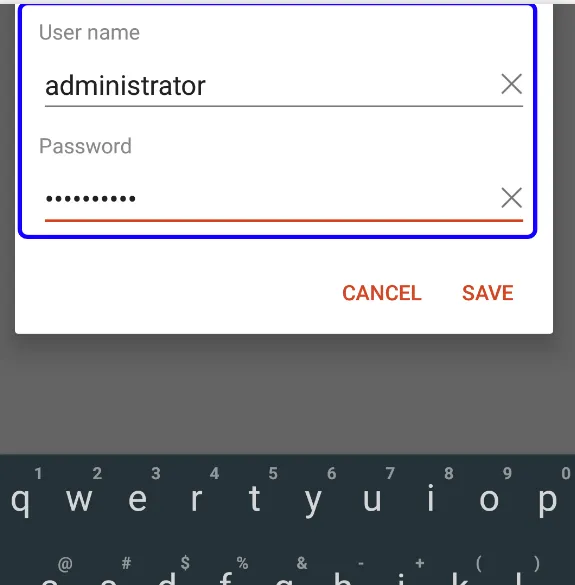
گام 5: اتصال به سرور مجازی ویندوز از آیفون
پس از انجام تنظیمات لازم، حالا میتوانید به سرور مجازی ویندوز خود از آیفون متصل شوید. در اپلیکیشن Microsoft Remote Desktop، روی اتصال ذخیرهشدهای که ایجاد کردهاید، کلیک کنید. اپلیکیشن شروع به برقراری اتصال با سرور مجازی ویندوز خواهد کرد.
ممکن است یک پیغام برای تایید امنیت و دسترسی به سرور نمایش داده شود، که در این صورت شما باید تایید کنید که به سرور مورد نظر متصل خواهید شد. پس از تایید، رابط ویندوز به شکل کامل در صفحه نمایش آیفون شما ظاهر میشود و شما میتوانید از تمام قابلیتهای ویندوز بهصورت ریموت استفاده کنید.
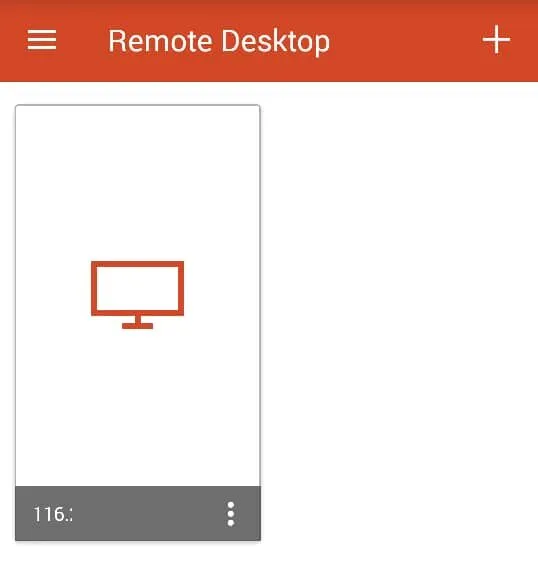
گام 6: استفاده از تنظیمات صفحه نمایش و رابط کاربری
زمانی که به سرور متصل شدید، ممکن است تنظیمات صفحه نمایش و رابط کاربری نیاز به تنظیم داشته باشند. در اپلیکیشن Microsoft Remote Desktop، میتوانید تنظیمات مربوط به کیفیت تصویر، وضوح صفحه و دیگر موارد را بر اساس نیاز خود تغییر دهید.
به عنوان مثال، اگر صفحه نمایش کوچک به نظر میرسد، میتوانید از گزینههای Zoom یا Resize استفاده کنید تا صفحه را به اندازه دلخواه خود تنظیم کنید. همچنین، اگر میخواهید سرعت اتصال بهبود یابد، میتوانید تنظیمات گرافیکی را برای کاهش مصرف منابع سیستم کاهش دهید. این تنظیمات کمک میکنند تا تجربه کاربری شما بهتر شود و از اتصال به سرور لذت بیشتری ببرید.
گام 7: مدیریت اتصال و استفاده از امکانات ویندوز
بعد از اتصال به سرور، شما به طور کامل میتوانید از امکانات سیستمعامل ویندوز در سرور مجازی خود استفاده کنید. میتوانید به برنامهها و فایلهای مختلف دسترسی داشته باشید، نرمافزارها را اجرا کنید، تنظیمات سیستم را تغییر دهید و از تمام منابع موجود در سرور بهرهبرداری کنید. همچنین، اگر نیاز به استفاده از صفحه کلید یا ماوس دارید، میتوانید از گزینههای صفحهکلید لمسی و موس داخل اپلیکیشن Microsoft Remote Desktop استفاده کنید که بهصورت کامل به شما امکان کنترل سیستم را از راه دور میدهد.
گام 8: قطع اتصال از سرور مجازی
زمانی که کارتان تمام شد و قصد دارید از سرور مجازی ویندوز خارج شوید، کافی است به سادگی از اپلیکیشن Microsoft Remote Desktop خارج شوید. برای این کار، روی دکمه Disconnect که در بالای صفحه قرار دارد، کلیک کنید. این کار اتصال شما را به سرور قطع کرده و شما را به صفحه اصلی اپلیکیشن باز میگرداند. همیشه توصیه میشود که پس از اتمام کار، اتصال خود را قطع کنید تا از استفاده نادرست و افزایش احتمال مشکلات امنیتی جلوگیری کنید.
با این گامها، شما میتوانید به راحتی از آیفون خود به سرور مجازی ویندوز متصل شوید و کارهای روزانه خود را با راحتی بیشتری انجام دهید.
جمعبندی
اتصال به سرور مجازی ویندوز از طریق آیفون، یک راهکار مدرن و منعطف برای افرادی است که نیاز به دسترسی دائمی و بدون محدودیت به سیستمهای ویندوزی خود دارند. چه شما یک مدیر شبکه باشید، چه یک کاربر حرفهای که پروژههای روزانه را از راه دور مدیریت میکند، این روش دسترسی به کمک اپلیکیشنهایی مثل Microsoft Remote Desktop امنیت، سرعت و سهولت استفاده را همزمان فراهم میآورد.
با رعایت تنظیمات امنیتی (رمز قوی، فعالسازی Network Level Authentication و استفاده از اتصال امن)، میتوانید مطمئن باشید که ارتباط شما پایدار و ایمن خواهد بود. به این ترتیب، آیفون شما عملاً به یک کنسول مدیریتی قدرتمند برای کنترل سرور ویندوزیتان تبدیل میشود.
اگر به دنبال بستری پایدار، پرسرعت و امن برای راهاندازی سرور یا وبسایت خود هستید، پیشنهاد میکنیم از سرویسهای هاست ویندوز وبرمز استفاده کنید: خرید هاست ویندوز
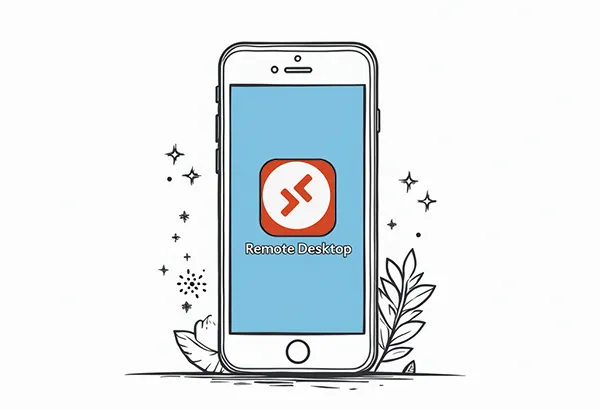
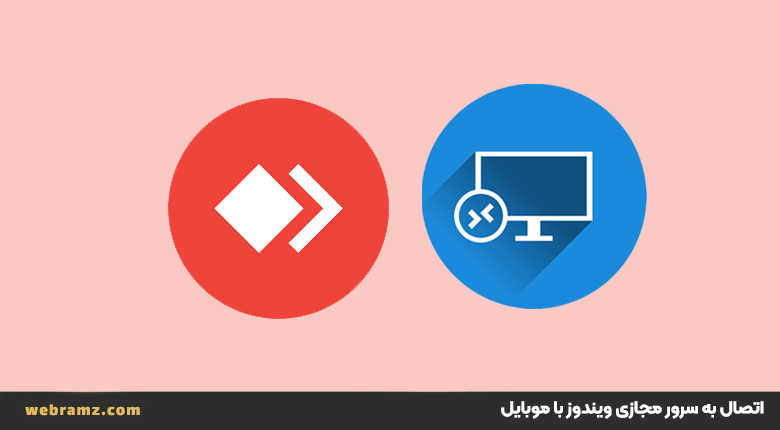
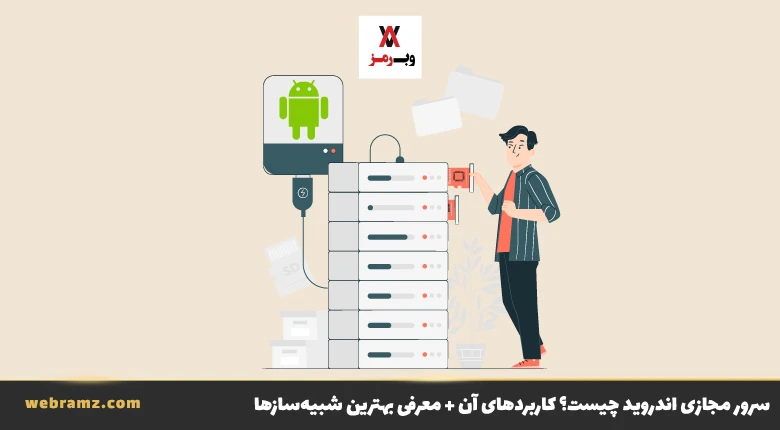


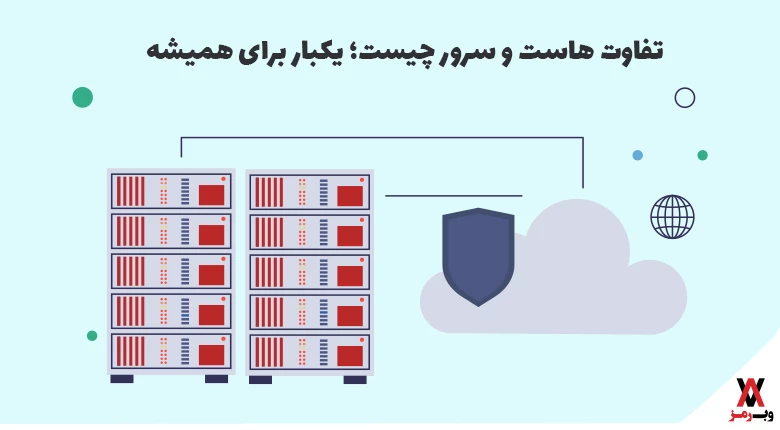


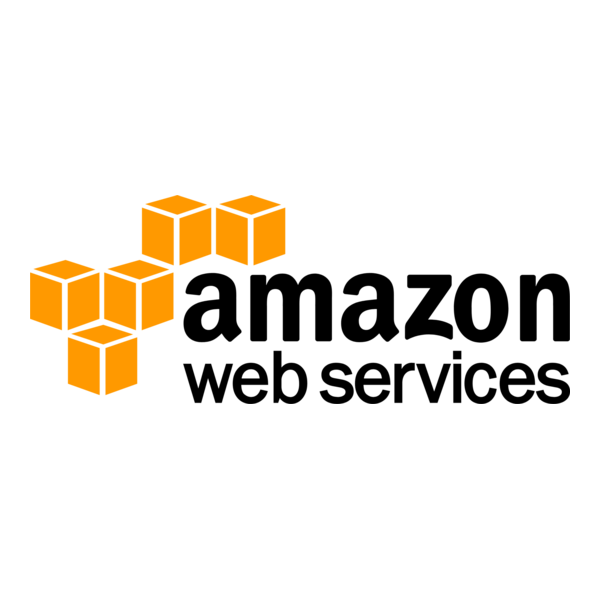





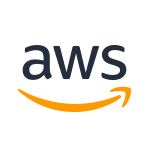




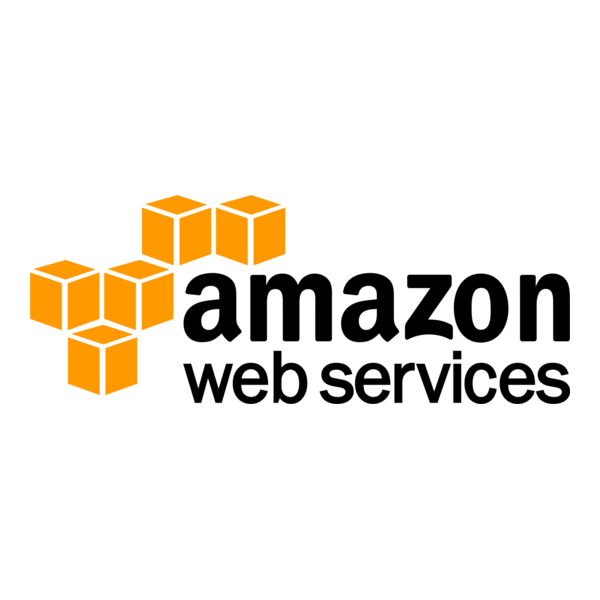



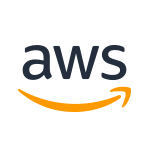



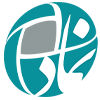

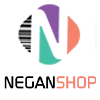

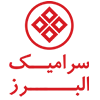
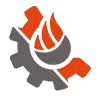


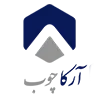


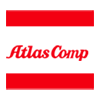
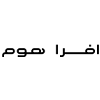




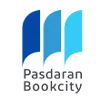

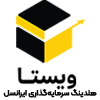




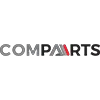





دیدگاهتان را بنویسید